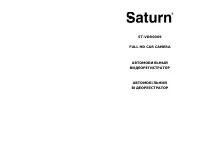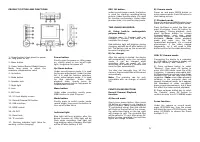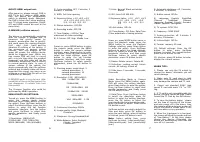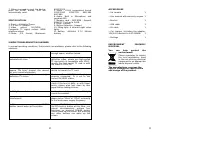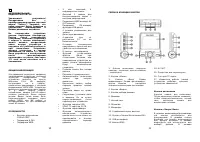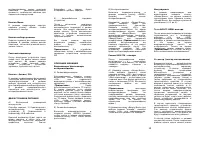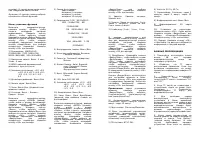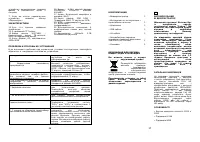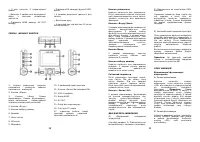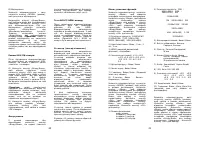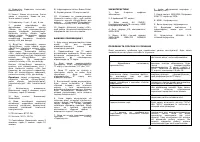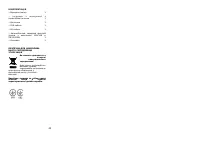Видеорегистратор Saturn ST-VDR0009 - инструкция пользователя по применению, эксплуатации и установке на русском языке. Мы надеемся, она поможет вам решить возникшие у вас вопросы при эксплуатации техники.
Если остались вопросы, задайте их в комментариях после инструкции.
"Загружаем инструкцию", означает, что нужно подождать пока файл загрузится и можно будет его читать онлайн. Некоторые инструкции очень большие и время их появления зависит от вашей скорости интернета.
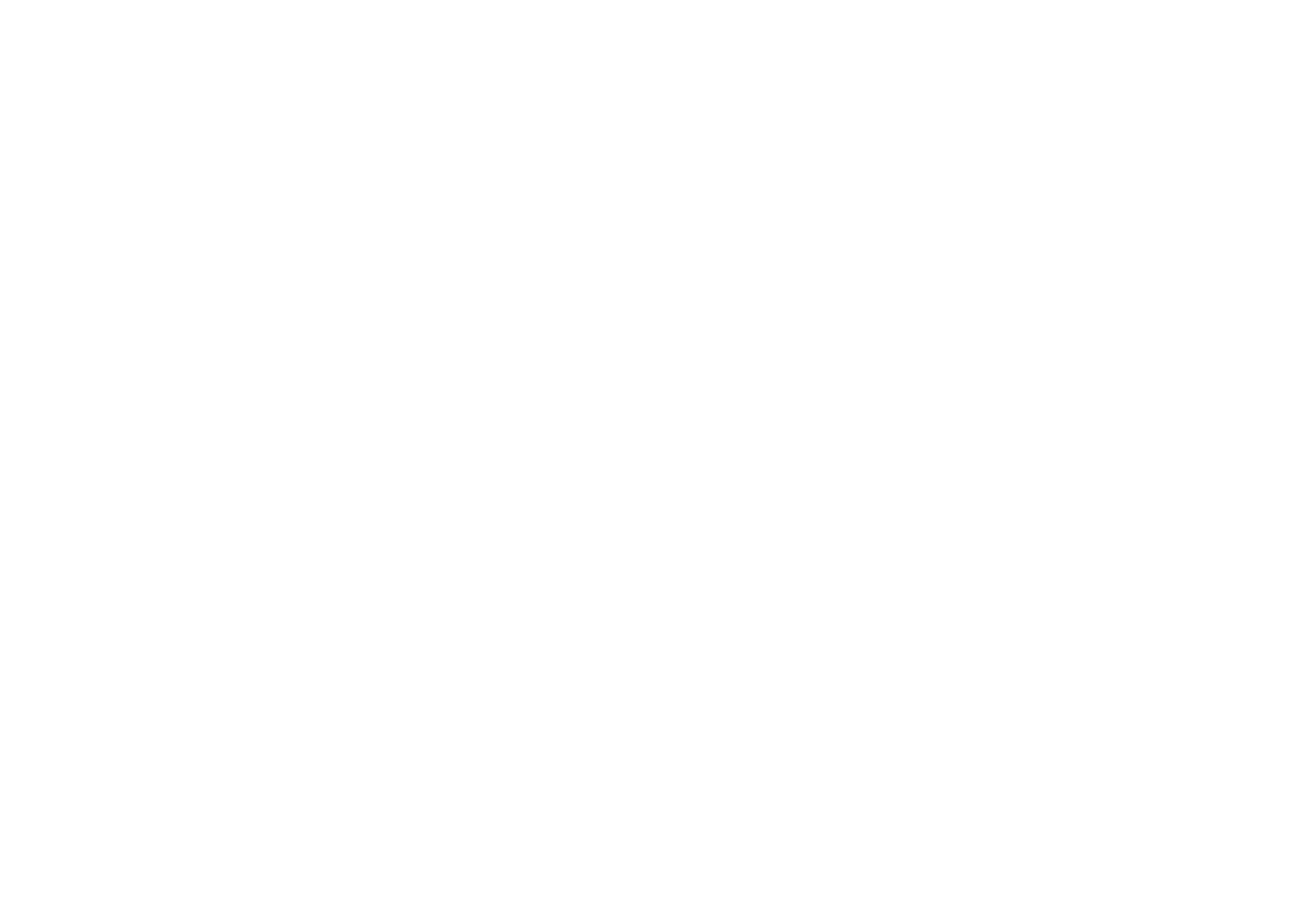
20
В) Відтворення
Увімкніть відеореєстратор і двічі
натисніть кнопку «MODE» (режим),
щоб розпочати відтворення.
Натискайте кнопку «Вгору/Вниз»,
щоб вибрати файл для попереднього
перегляду. Натисніть кнопку «ОК»
для відтворення/паузи. Під час
відтворення
коротко
натисніть
кнопку
«Вгору/Вниз»
для
збільшення/зменшення
гучності.
Тривало
натискайте
кнопки
«Вгору/Вниз» для перемотування
вперед/назад. (
Примітка:
Якщо в
режимі відтворення ви натиснете
перемотування,
то
це
може
викликати невелику паузу. Це
нормальне явище, оскільки пристрою
потрібен якийсь час для декодування
відео.)
Режим USB/ПК-камери
Після під'єднання відеореєстратора
до комп'ютера за допомогою USB-
кабелю, на екрані з'явиться напис
«пам'ять» і «камера».
А) Натисніть кнопку «Вгору/Вниз»,
щоб
обрати
«пам'ять»,
потім
натисніть кнопку «ОК» для входу в
режим USB. Відкрийте файл в папці
«Мій комп'ютер» - він має вигляд
знімного
диска.
Всі
файли
зберігаються в папці з назвою DCIM.
Ви можете скопіювати файли на свій
комп'ютер.
(
Примітка:
деякі
комп'ютерні
програми для відтворення відео не
підтримують режим мініатюр, тому
мініатюри
можуть
виглядати
пошкодженими або як зелений
екран, але це не впливає на
нормальне відтворення відео.)
Б) Натисніть кнопку «Вгору/Вниз»
для
вибору
режиму "камера",
натисніть
кнопку
«ОК»
для
підтвердження, щоб увійти в режим
«ПК-камера».
Фокусування
У
режимі
відеокамери
або
відеозйомки
натисніть
кнопку
«Вгору/Вниз», на екрані з'явиться
піктограма масштабування. Натисніть
кнопку «Вгору/Вниз» для вибору
кратності збільшення (від 1 до 4).
Тест AVOUT/HDMI-виходу
Після увімкнення відеореєстратора
підключіть його до телевізора
кабелем
A/V
або
HDMI.
Відеореєстратор
автоматично
перейде в режим відтворення. У цей
час на екрані відеореєстратора
нічого не відображається. Тільки на
екрані телевізора можна вивести
меню. (Примітка: A/V і HDMI не
можуть бути використані одночасно).
G-сенсор (сенсор зіткнення )
Відеореєстратор
автоматично
вмикається при приєднанні його до
автомобільного зарядного пристрою .
G-сенсор вимірює різницю між
проекціями
абсолютного
прискорення
та
гравітаційного
прискорення, визначає напрямок
руху (вправо - вліво - вперед -
назад), а також вібрацію від
зіткнення транспортного засобу. У
випадку аварії у верхньому лівому
куті екрану з'являється значок
«замок» і G-сенсор вмикається
автоматично. Білий значок замку
означає,
що
після
аварії
відеореєстратор
продовжить
циклічний
запис
із
заданим
інтервалом, але поточний запис не
буде стертий або видалений. Потім
пристрій повертається до звичайного
режиму роботи.
У
разі
серйозного
зіткнення
транспортного
засобу
пристрій
автоматично почне відеозапис. Ці
важливі збережені файли зможуть
слугувати доказом при розгляді
справи. (Ці файли
не
будуть
перезаписані або видалені).
G-сенсор також працює в режимі
циклічного запису. Після збереження
файлів одного циклу запису значок
зникає. G-сенсор знову вмикається
при наступному циклі запису.
Функцію «G-сенсор» можна обрати й
увімкнути в Меню функцій.
21
Меню установок функцій
Увімкніть відеореєстратор, натисніть
кнопку «Меню», щоб відкрити
інтерфейс налаштувань відеокамери.
Натисніть кнопку «Вниз», щоб обрати
опцію.
Натискайте
кнопки
«Вгору/Вниз» для вибору зі списку
налаштувань.
Натисніть
кнопку
«ОК», щоб відкрити інтерфейс
параметрів.
Натискайте
кнопки
«Вгору/Вниз»
для
вибору
конкретного параметра. Натисніть
кнопку «ОК» для виходу.
1) Роздільна здатність: 1080Full HD
(1920х1080) 720P (1280х720)
WVGA (848х480) VGA (640х480)
2) Циклічний запис: Вимк., 2 хв., 3
хв., 5 хв.
3) WDR (широкий динамічний
діапазон): цілодобово
4) Значення експозиції: +2.0 +5/3
+4/3 +1.0 +2/3 +1/3 +0.0
-1/3 -2/3 -1.0 -4/3 -5/3 -
2.0
5) Детектори руху: Вимк./Увімк.
6) Запис звуку: Вимк./Увімк.
7) Годинник: Вимк./Увімк. (Водяний
знак часу зйомки)
8) G-сенсор: Вимк. - Високо -
Нормально - Низько
Увімкніть відеореєстратор, натисніть
кнопку «MODE» (режим), щоб увійти
в режим фотокамери. Натисніть
кнопку «Меню», щоб відкрити
інтерфейс налаштувань фотокамери.
Натисніть кнопку «Вниз», щоб обрати
опцію. Натискайте кнопки «Вгору/
Вниз» для вибору зі списку
налаштувань.
Натисніть
кнопку
«ОК», щоб відкрити інтерфейс
параметрів.
Натискайте
«Вгору/
Вниз» для вибору конкретного
параметра. Натисніть кнопку «ОК»
для виходу.
1) Режим фотозйомки:
один знімок;
інтервал 2 секунди;
інтервал 5 секунд;
інтервал 10 секунд.
2) Роздільна здатність: 12M
(
4032х3024
)
10M
(
3648х2736
)
8M
(
3264х2448
)
5M
(
2592х1944
)
3M
(
2048х1536
)
2M HD
(
1920х1080
)
VGA
(
640х480
)
1.3M
(
1280х960
)
3) Безперервна зйомка: Вимк./Увімк.
4) Якість зображення: Висока,
Середня, Економ
5) Різкість: Сильна/Стандартна/
М’яка
6) Баланс білого: Авто/ Денне
світло/ Похмуро/ Лампи
розжарювання/
Флуоресцентні лампи
7) Колір: Звичайний/ Чорно-білий/
Сепія
8) ISO: Авто 100 200 400
9) Значення експозиції: +2.0 +5/3
+4/3 +1.0 +2/3 +1/3
+0.0 -1/3 -2/3 -1.0 -4/3
-5/3 -2.0
10) Амортизація: Вимк./Увімк.
11) Годинник: Вимк., Дата, Дата/Час
(водяний знак часу зйомки на
фотографіях)
Увімкніть
відеореєстратор,
двічі
натисніть кнопку «MODE» (режим),
щоб увійти в режим відтворення.
Натисніть кнопку «Меню», щоб
відкрити інтерфейс налаштувань
відтворення.
Натисніть
кнопку
«Вниз», щоби обрати налаштування.
Натискайте кнопки «Вгору/Вниз»,
щоби обрати зі списку параметрів.
Натисніть кнопку «OK», щоб відкрити
інтерфейс параметрів. Натискайте
кнопки «Вгору/Вниз» для вибору
конкретного параметра. Натисніть
кнопку «ОК» для виходу.